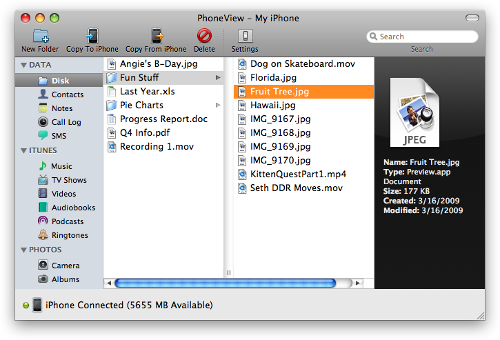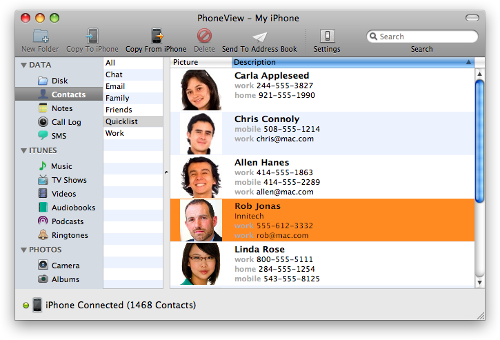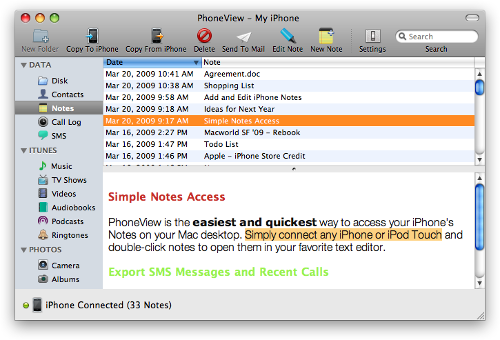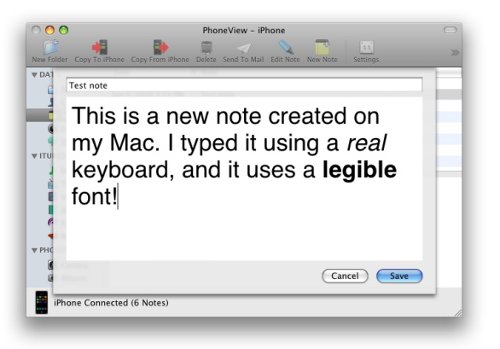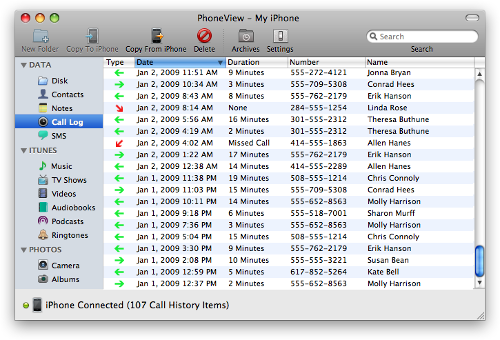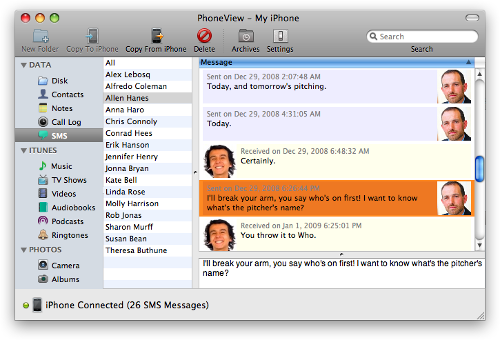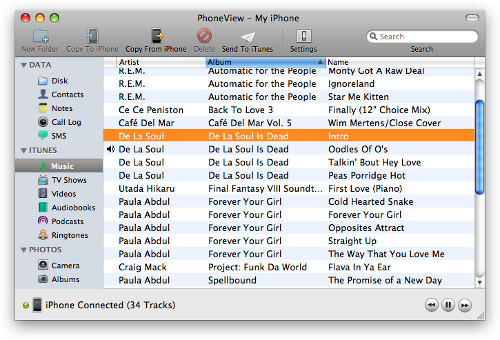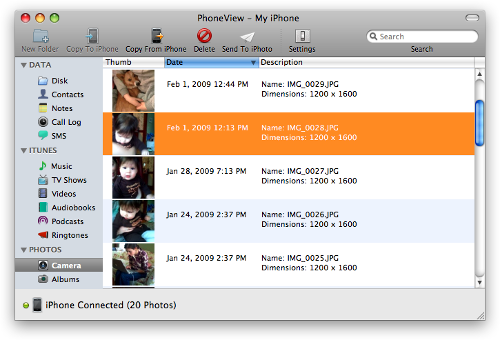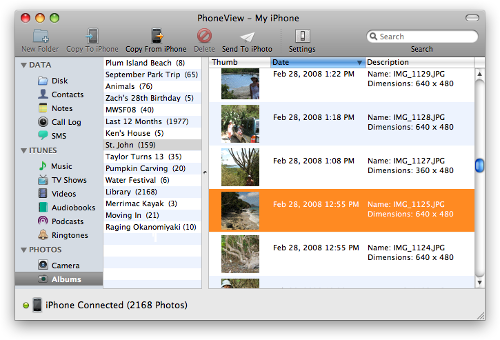Просмотр и экспорт СМС, экспорт адресной книги, заметок и истории звонков, возможность использования айфона в качестве флешки — вот далеко не полный список функций программы PhoneView, о которой хотелось бы сегодня рассказать.
Фактически, PhoneView это обычный файл-менеджер для управления содержимым айфона с компьютера (как i-FunBox, про который мы уже рассказывали), однако, с куда более приятным интерфейсом, чем остальные программы и несколько расширенным набором функций.
Но, заранее стоит сказать, что программа предназначена только для операционной системы Mac OS X (начиная с версии 10.4.11 и выше). Так что пользователи Windows, увы, не смогут оценить все прелести данного приложения.
Итак, что же умеет PhotoView:
- Использовать iPhone как флешку (то есть вы можете скидывать на него любые необходимые вам файлы);
- Проигрывание и экспорт медиа (музыки, видео, подкастов) с айфона на любой компьютер (даже если на нём не установлен iTunes);
- Просмотр и экспорт СМС;
- Создание, редактирование и экспорт заметок;
- Просмотр и экспорт истории звонков;
- Экспорт загруженных в iPhone фотографий;
- Экспорт контактов;
К моему удивлению, на сайте программы я не нашёл совершенно никакой информации о том, работает ли программа только с джейлбрейкнутыми телефонами или же со всеми подряд. Итак, к PhoneView можно подключить абсолютно любой айфон с любой прошивкой (программа поддерживает даже бета-версию прошивки 3.0!), однако, для не взломанных аппаратов не будут доступны некоторые функции. К примеру, редактировать уже созданные на айфоне заметки вы не сможете, хотя создавать новые — легко.
А теперь обо всём по порядку.
PhoneView не бесплатный и приобрести его вы можете по цене 19,95 $. Хотя, перед покупкой можно скачать бесплатную демо-версию для ознакомления с программой.
После установки приложения подключаете ваш iPhone к компьютеру и запускаете PhoneView. Самый первый запуск программы может занять некоторое время, ей необходимо будет отсортировать всё содержимое вашего телефона, так что придётся совсем чуть-чуть подождать. Больше десяти минут этот процесс не займёт.
Так же стоит отметить, что каждый раз, когда вы будете вносить изменения в некоторые данные, вам будет необходимо перезагружать ваш iPhone. Касается это редактирования заметок, удаления смсок и истории звонков. В этих случаях изменения вступят в силу только после перезагрузки телефона.
Программа разделена на три подкатегории:
- Data (Данные; сюда входят контакты, смски, заметки, история звонков и непосредственно внутренняя память айфона, куда можно скидывать любые файлы);
- iTunes (все медиафайлы, которые вы закачали ранее через iTunes: музыка, видео, подкасты, рингтоны и так далее);
- Photos (Фотографии);
Первой в списке идёт вкладка Disk. Начнём именно с неё.
Сюда вы можете скидывать совершенно любые файлы. Например, для бэкапа или чтобы в дальнейшем скинуть на какой-нибудь другой компьютер. Короче говоря, чтобы использовать ваш iPhone в качестве флешки. Просто перетаскивайте сюда любые файлы, и они будут сохранены в памяти вашего телефона. Естественно, чтобы в дальнейшем перенести эти файлы на другой компьютер, на нём должен быть установлен PhoneView, либо другой файл-менеджер для работы с айфоном.
Contacts (Контакты).
В этом разделе вы можете просматривать ваши контакты, а так же, при необходимости, экспортировать их на ваш компьютер. Просмотр реализован очень удобно. Если ваши контакты отсортированы по группами, они так же будут отображаться в приложении, и вы сможете просмотреть записи, к примеру, только из определённых групп. Напротив каждого имени будет отображаться фотография абонента (если, конечно, она у вас установлена).
Чтобы скопировать адресную книгу на компьютер просто выделите все записи и нажмите кнопку Send To Address Book. После этого выбранные контакты окажутся в вашей адресной книге на компьютере. Так же вы можете просто перетащить определённые контакты в необходимую папку на компьютере, после чего у вас появится файл формата V-Card, содержащий данные о том или ином абоненте.
Notes (Заметки)
Прямо через окно программы вы можете просмотреть все ваши заметки, уже созданные на айфоне, отредактировать их, скопировать на компьютер, а так же создать новые. Но и это ещё не все прелести работы с заметками в PhoneView :)
Кроме того, что вы можете просто создать новую заметку через саму программу, вы так же можете скопировать туда любой файл, одного из следующих форматов:
- Текстовый файл (.txt)
- Rich Text (.rtf, .rtfd)
- Word (.doc)
- PDF (.pdf)
- HTML-страницы (.html, .htm)
- Файл электронного письма (.eml)
- Text Clipping (.textclipping)
Естественно, всевозможное форматирование текста (выделение теста жирным, курсивом и так далее), которое будет иметь место в том или ином файле на самом айфоне отображаться не будет. Так же как не будут отображаться изображения, таблицы и прочие встроенные объекты.
Чтобы изменения вступили в силу (будь-то правка одного символа, добавление новой заметки или же удаление какой-либо записи) вам будет необходимо перезагрузить телефон. Сделать это можно напрямую через программу, нажав кнопку Apply Changes.
Call Log (История звонков)
Номер собеседника, тип звонка, его время и продолжительность — все эти данные можно просмотреть в разделе Call Log и, соответственно, скопировать себе на компьютер. При копировании, в указанной папке на компьютере у вас появится текстовый файл с таблицей, содержащей в себе данные о тех или иных звонках.
Кроме того, можно удалить определённые записи. То есть, если через сам айфон вы можете удалить только лишь все звонки сразу, то через PhotoView можно удалить одну или несколько записей.
SMS
Так же как и с историей звонков, вы можете просматривать все сообщения, находящиеся на вашем телефоне, копировать их на компьютер и, при необходимости, удалять. Причём, опять-таки можно удалять по одной определённой смске. В самом же айфоне (до прошивки 3.0), как известно, такой возможности нет.
iTunes
Обычно, подключив ваш iPhone к какому-либо компьютеру вы не можете скопировать музыку с него на компьютер. В этом плане предусмотрена лишь односторонняя синхронизация. Так вот, с PhoneView сделать теперь это можно. Так же можно просто воспроизводить песни.
Тоже самое касается и всего остального медиаконтента, содержащегося на вашего телефоне: видео, фильмы, тв-шоу, подкасты, аудиокниги и рингтоны — с ними можно совершать те же самые операции.
Photos (Фотографии)
Последним подразделом в приложении идут Photos (Фотографии), содержащие в себе два пункта:
- Camera (Фотографии из альбома Камера)
- Albums (Фотографии из всех остальных альбомов)
Первый пункт подразумевает под собой все фотографии, которые вы сняли на камеру вашего телефона, а также всевозможные скриншоты, сохранённые изображения из веба и всё остальные изображения, которые по каким-то причинам могли оказаться в папке Камера. Вы можете просмотреть эти изображения, скопировать их на компьютер и удалить их. В обычной ситуации удалить фотографии через компьютер невозможно, лишь через айфон.
Что касается раздела Albums то здесь представлены все остальные фотографии, содержащиеся на вашем телефоне. А именно те, которые вы закачали через iTunes.
Вы можете просмотреть их и скопировать себе (или кому-нибудь другому) на компьютер. Эта функция так же, обычно не доступна.
Заключение
Как видите, благодаря PhoneView открывается множество довольно полезных функций, которые обычно в айфоне не доступны и их отсутствие, признаться честно, порой несколько осложняет жизнь. Плюс ко всему, программу дополняет приятный и простой интерфейс, в котором можно разобраться за считанные мгновения.
Конечно, тот факт, что программа (в отличии от i-FunBox) является платной несколько огорчает, но в любом случае у вас есть возможность самим опробовать все функции PhoneView, скачав демо-версию. А оно того, поверьте, стоит :)